- Tietämyskanta
- CRM
- Soittaminen
- Aseta soittaminen käyttötuki -palveluun
Aseta soittaminen käyttötuki -palveluun
Päivitetty viimeksi: 28 toukokuuta 2025
Saatavilla minkä tahansa seuraavan Tilauksen kanssa, paitsi jos toisin mainitaan:
-
Service Hub Professional, Enterprise
Voit perustaa käyttötuki soittaminen, jonka avulla voit aloittaa keskusteluketjun, jota voidaan käyttää chatin, sähköposti ja muiden jaettujen kanavien rinnalla. Voit määrittää tiettyjä käyttäjiä ja tiimejä ja mukauttaa viestejä työaikojen mukaan. Service Hub Professional- ja Enterprise-käyttäjille saapuvat puhelut tukevat jopa 100 käyttäjän samanaikaista soittoa.
Huomaa: sinulla on oltava paikka, jotta voit soittaa puhelut Help Deskissä.
Aseta soittaminen
Jotta voit soittaa ja vastaanottaa puhelut käyttötuki, tarvitset HubSpotin tarjoaman puhelinnumeron.
Kanavan määrittäminen:
- Napsauta HubSpot-tilisi ylänavigointipalkin settings asetuskuvaketta.
- Valitse vasemmanpuoleisessa sivupalkin valikossa Saapuneet-kansio ja Help Desk > Help Desk.
- Valitse Palvelupyyntö sources and routing-kohdassa Channels (Kanavat).
- Napsauta oikeassa yläkulmassa Yhdistäminen a channel ( Yhdistä kanava ).

- Napsauta Soittaminen.

- Voit valita puhelinnumeron yhdistäminen joko luomalla uuden numeron tai käyttämällä olemassa olevaa HubSpot-numeroa:
Huomaa: jos valitset olemassa olevan numeron, kaikki kyseiseen numeroon määritetyt käyttäjät poistetaan.
-
- Uuden numeron luominen:
- Valitse Luo uusi numero.
- Luo numerosi maa- ja Alue / etuliitteen pudotusvalikoiden avulla. HubSpotin tarjoamat puhelinnumerot generoi kolmannen osapuolen palvelu Twilio, ja niiden on täytettävä maakohtaiset määräykset.
- Napsauta Generate a number (Luo numero). Uusi puhelinnumerosi näkyy alla.
- Uuden numeron luominen:

-
-
- Napsauta oikeassa alareunassa olevaa Hae tämä numero -painiketta.
- Napsauta Jatka asetuksia.
- Olemassa olevan numeron käyttäminen:
- Napsauta Käytä olemassa olevaa HubSpot-numeroa.
- Valitse puhelinnumero taulukosta.
-

-
-
- Napsauta oikeassa alakulmassa Jatka asetuksia .
-
- Määritä automaatio määrittäminen -sivulla , mitä ominaisuuksia tämän kanavan uudet palvelupyynnöt sisältävät. Jos et aseta kanavakohtaisia ominaisuuksia, sovelletaan käyttötuki palvelupyyntö asetuksia. Napsauta Seuraava.
- Täytä kanavan nimi Reititys ja määritys -sivulla.
- Määritä soittaminen tunnit valitsemalla Kanavan toiminta-ajat-kohdassa + Lisää tunnit.
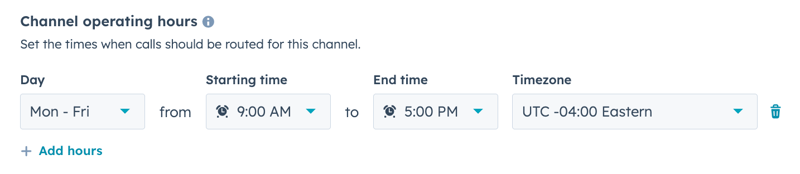
- Napsauta kohdassa Reititys työaikanapudotusvalikosta Tietyt käyttäjät ja tiimit ja napsauta valintaruutuja kunkin sellaisen käyttäjän tai tiimin vieressä, jolle haluat reitittää puhelut työaikana. Lue, miten työaikoja määritetään.
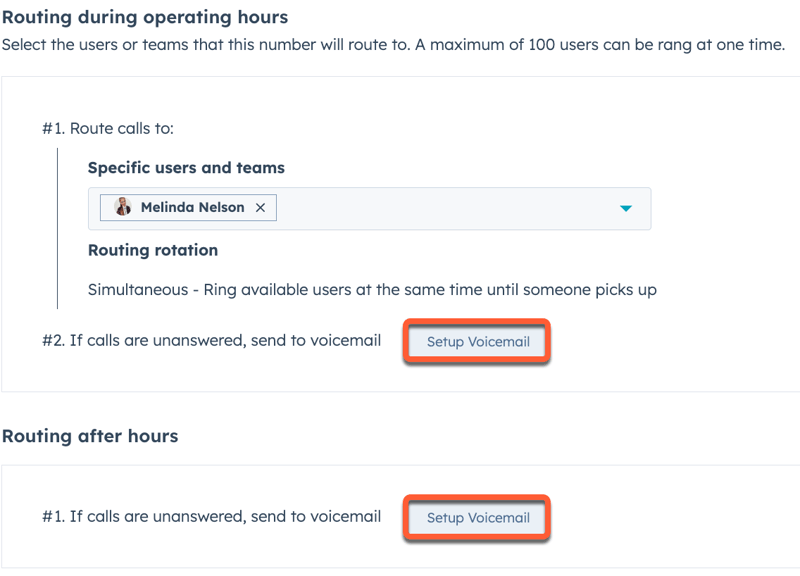
- Valitse seuraavaksi Setup Voicemail. Kirjoita oikeassa paneelissa viesti, jotta voit luoda viestistäsi ääniversion. Napsauta Tallenna.
- Napsauta Setup Voicemail -kohdassa Routing after hours (Reititys työajan jälkeen), jos haluat syöttää viestin työajan jälkeen vastaamattomille puhelut. Napsauta Tallenna.
- Napsauta Finish (Valmis).
puhelut vastaanottaminen soittaminen
Kun soittaminen on määritetty, voit vastaanottaa puhelut muiden käyttötuki liitettyjen kanavien ohella. Jos haluat lisätietoja käyttötuki -työkalun eri ominaisuuksista ja siitä, miten voit käyttää niitä yhteydenpidon hallintaan yhteystiedot kanssa, napsauta tästä.
Huom:
- Laitteesi soittoääni on asetettava kohtaan Ring in HubSpot, jotta voit vastaanottaa saapuvia puhelut HubSpot-selaimessa. Henkilökohtaiseen laitteeseen ohjaamista ei tueta.
- Kun käyttäjälle on määritetty soittaminen liitetty numero, hänen on käytävä käyttötuki vähintään kerran, jotta hän voi vastaanottaa puhelut kyseisessä kanavassa.
- puhelu on pysyttävä auki, jotta saapuvia puhelut voidaan vastaanottaa.
Voit vastaanottaa puhelut soittaminen:
- Siirry HubSpot-tililläsi kohtaan Palvelu > Käyttötuki.
- Napsauta vasemmassa yläkulmassa olevaa Olet käytettävissä -kytkintä. Jos tämä kytkin ei ole päällä, et voi vastaanottaa saapuvia puhelut jaetulla soittaminen.

- Inbound puhelut soivat samanaikaisesti enintään 100:lle käytettävissä olevalle käyttäjälle, jotka on määritetty soittaminen. Lue, miten vastaanotat ja hallitset saapuvia puhelut HubSpot-selaimessa.

- Kun käyttäjä vastaa puhelu, se lakkaa soimasta kaikille muille käyttäjille. Valitse puhelu kaukosäätimessä Ota muistiinpanoja, niin pääset soittaminen keskusteluketjuun.

- käyttötuki ilmestyy uusi viestiketju, joka on osoitettu puhelu vastanneelle käyttäjälle.
- Voit laatia sähköposti vastauseditorin avulla tai ilmoittaa palvelupyyntö toiselle tiimin jäsenelle Kommentti-välilehdellä. Kommentti-välilehti tulee näkyviin vain, jos lähtevä sähköposti on laadittu tai lähetetty.

- Jos puhelu ei vastata, luodaan uusi kohdentamaton viestiketju, ja siitä ilmoitetaan kaikille soittaminen kanavalle määritetyille käyttäjille. Napsauta pudotusvalikkoa Omistaja, jos haluat määrittää vastaamattoman puhelu omistajan.
- Voit soittaa lähteviä puhelut olemassa olevista palvelupyyntö, jotka on liitetty yhteystieto tai yritys.

Pidä ja siirrä puhelut soittaminen
Kun olet vastannut puhelu, voit asettaa soittajan pitoon. Voit myös siirtää puhelu muille samalla soittaminen oleville käyttäjille, jotka ovat tällä hetkellä tavoitettavissa ja joiden soittaminen on auki.
- Jos haluat asettaa soittajan pitoon, valitse Puhelu etänä -valintaikkunassa tai Puhelu pito. Kun soittaja on pidossa, hän kuulee pitomusiikkia.
- Jos haluat ottaa soittajan pois pitotilasta, napsauta uudelleen Hold.
- Kun olet asettanut soittajan pitoon, jos haluat siirtää puhelu, valitse Siirrä ja valitse käyttäjä, jolle haluat siirtää puhelu. Kun olet valmis, puhelu aloittava edustaja voi lopettaa puhelun. Siirtävä käyttäjä voi ottaa soittajan pois pitotilasta ja jatkaa keskustelua napsauttamalla Pitoa.
Hallitse soittaminen
Voit muokata, poistaa tai poistaa soittaminen käytöstä:
- Napsauta HubSpot-tilisi ylänavigointipalkin settings asetuskuvaketta.
- Valitse vasemmanpuoleisessa sivupalkin valikossa Saapuneet-kansio ja Help Desk > Help Desk.
- Valitse Palvelupyyntö sources and routing-kohdassa Channels (Kanavat).
- Vie hiiren kursori kanavan päälle ja tee jokin seuraavista:
- Voit muokata kanavaa valitsemalla Muokkaa. Voit hallita palvelupyyntö, reititystä ja määritystä sekä muokata ääniviestejä. Valitse sitten Tallenna.
- Voit poistaa kanavan valitsemalla Poista. Kirjoita valintaikkunaan puhelinnumero, jolla voit vahvistaa poiston. Napsauta sitten Poista yhdistetty kanava.
- Voit poistaa kanavan käytöstä napsauttamalla Tilakytkin pois päältä. Napsauta valintaikkunassa Kytke pois päältä.

